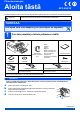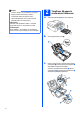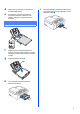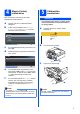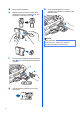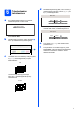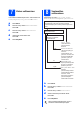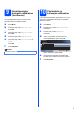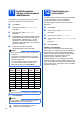Pika-asennusopas Aloita tästä MFC-490CW Lue tämä Pika-asennusopas ennen koneen käyttöä varmistuaksesi asetusten ja asennuksen oikeasta suorituksesta. VAROITUS Noudata näitä varoituksia mahdollisten henkilövahinkojen välttämiseksi. TÄRKEÄÄ ÄLÄ kytke vielä USB-kaapelia (jos USB-kaapeli on käytössä). 1 Pura laite paketista ja tarkista pakkauksen sisältö.
Vinkki • Laatikon sisällys voi olla erilainen eri maissa. • Säilytä pakkausmateriaalit ja laatikko mahdollista laitteen kuljetusta varten. • Hanki liitäntäkaapeli, joka vastaa haluttua liitäntää (USB- tai verkkoyhteys). a 2 Tavallisen A4-paperin asettaminen laitteeseen Vedä paperikasetti a täysin ulos laitteesta. USB-kaapeli Varmista, että käyttämäsi USB 2.0 -kaapelin (tyyppi A/B) pituus on korkeintaan 2 metriä.
d e Vältä paperin juuttuminen ja syöttövirheet leyhyttelemällä paperit. Aseta paperit varovasti paperikasettiin tulostuspuoli alaspäin ja yläreuna ensin. Tarkista, että paperi on paperikasetissa tasaisesti. i Pidä paperikasettia paikallaan ja vedä samalla paperituesta a, kunnes se naksahtaa, ja avaa paperituen läppä b. 2 TÄRKEÄÄ Älä työnnä paperia liian pitkälle. 1 f g Säädä paperin sivuohjaimia paperikoon mukaan varovasti molemmin käsin.
3 Sähkö- ja puhelinjohdon kytkeminen TÄRKEÄÄ ÄLÄ kytke vielä USB-kaapelia (jos USBkaapeli on käytössä). a Kytke sähköjohto. VAROITUS Koska laite on maadoitettu sähköpistorasian kautta, voit suojautua televerkon mahdollisesti vaarallisilta ylijännitteiltä pitämällä laitteen sähköjohdon kytkettynä puhelinjohdon kytkemisen ajan. Kun laitetta on siirrettävä, suojaa itsesi samalla tavalla irrottamalla ensin puhelinjohto ja sitten sähköjohto.
4 5 Maan (ei kielen) valitseminen Maa on asetettava, jotta laite toimisi oikein paikallisessa puhelinverkossa. a b Värikasettien asentaminen VAROITUS Jos mustetta joutuu silmiin, huuhtele silmät vedellä välittömästi ja ota yhteyttä lääkäriin, jos ärsytys jatkuu. Tarkista, että virta on päällä kytkemällä sähköjohto. Valitse maa painamalla a tai b (Finland, Norway, Sweden, tai Denmark). (Varmista, että asetat maan etkä kieltä.) a Varmista, että virta on kytketty päälle.
d e h Poista värikasetti paketista. Käännä keltaisen suojuksen vihreää nuppia myötäpäivään, kunnes se naksahtaa, ja avaa tyhjötiiviste. Poista sitten suojus a. Vinkki 1 f Laite valmistelee musteputkijärjestelmän tulostusta varten. Tähän kuluu noin neljä minuuttia. Älä sammuta laitteen virtaa. Varmista, että vivun a väri täsmää värikasetin värin b kanssa, kuten alla olevassa kaaviossa näytetään. 1 2 g 6 Paina värikasettia kevyesti, kunnes se naksahtaa.
6 a d Tulostuslaadun tarkistaminen Nestekidenäytössä kysytään, onko mustan ja väritulostuksen laatu OK. Paina 1 (Kyllä) tai 2 (Ei) valintanäppäimillä. Musta OK? Kun valmistelutoimenpiteet on suoritettu, nestekidenäytössä on tämä viesti Kyllä Ei . Aseta paperi ja Paina Start Paina Paina Kun olet painanut 1 (Kyllä) tai 2 (Ei) sekä mustalle että värille, nestekidenäytössä on: Aloita puhd.? b Tarkista arkille tulostetun neljän väripalkin a laatu.
7 Voit vaihtaa nestekidenäytön kielen. Vaihtoehdot ovat Suomi, Englanti, Norja, Ruotsi tai Tanska. a b c d e 8 Kielen valitseminen Paina Menu. Paina a tai b ja valitse Perusasetukset. Paina OK. Paina a tai b ja valitse Kielivalinta. Paina OK. Vastaustilan valitseminen Vastaustiloja on neljä: Vain faksi, Faksi/ Puhelin, Manuaalinen ja Ulk.puh/Puh.vas.
Nestekidenäytön kontrastin säätäminen (tarvittaessa) Jos nestekidenäytön teksti ei erotu kunnolla, kontrastiasetusta kannattaa muuttaa. a b c d e f Paina Menu. Paina a tai b ja valitse Yleiset aset. Paina OK. Paina a tai b ja valitse Näytön asetus. Paina OK. Paina a tai b ja valitse Näytön kontr. 10 Päivämäärän ja kellonajan asettaminen Laite näyttää päivämäärän ja kellonajan. Jos myös nimitunnus määritetään, laite lisää sen jokaiseen lähetettyyn faksiin. a b c Paina Menu.
11 Henkilökohtaisten tietojen (nimitunnuksen) määrittäminen Voit tallentaa nimesi ja faksinumerosi niin, että ne tulostetaan lähetettävän faksin joka sivulle. a b Paina Menu. Paina a tai b ja valitse Perusasetukset. Paina OK. c Paina a tai b ja valitse Nimitunnus. Paina OK. d Syötä faksinumerosi (korkeintaan 20 numeroa) valintanäppäimillä ja paina sitten OK. Syötä kansainvälisten valintakoodien ”+”-merkki painamalla l.
13 Valitse yhteystyyppi Windows® Macintosh® Langaton verkko Langaton verkko Macintosh® Windows®, mene sivu 19 Macintosh®, mene sivu 24 Langallinen verkko Langallinen verkko USB Windows®, mene sivu 12 Macintosh®, mene sivu 16 Windows® USB-liitäntäkaapeli Windows® ja Macintosh®, mene sivu 28 11
USB Windows® USB-liitännän käyttäjät (Windows® 2000 Professional/XP/XP Professional x64 Edition/ Windows Vista®) 14 a Ennen asennusta Varmista, että tietokoneeseen on kytketty virta ja että olet kirjautunut sisään järjestelmänvalvojan käyttöoikeuksin. 15 a TÄRKEÄÄ MFL-Pro Suiten asentaminen Aseta laitteen mukana toimitettu CD-ROM-levy CD-ROM-asemaan. Jos näyttöön tulee ikkuna, jossa kysytään mallin nimeä, valitse oma mallisi. Jos näyttöön tulee kielivalintaikkuna, valitse suomi.
USB Vinkki Windows® f Valitse Paikallinen liitäntä ja sitten Seuraava. Asennus jatkuu. • Kun näyttöön tulee tämä ikkuna, napsauta OK ja käynnistä tietokone uudelleen. • Jos asennus ei jatku automaattisesti, avaa päävalikko uudelleen avaamalla ja sulkemalla CD-ROM-levyasema tai kaksoisnapsauttamalla start.exe-tiedostoa levyn juurihakemistossa. Jatka ohjelman asentamista vaiheesta b. g Kun alla oleva ikkuna tulee esiin, siirry seuraavaan vaiheeseen.
USB 16 USB-kaapelin kytkeminen Windows® c Aseta USB-kaapeli varovasti sille varattuun kouruun alla osoitetulla tavalla ja vie kaapeli kourua pitkin laitteen takaosaa kohti. Kytke kaapeli sen jälkeen tietokoneeseen. TÄRKEÄÄ • Laitetta EI SAA kytkeä näppäimistön USBporttiin tai virrattomaan USB-keskittimeen. • Kytke laite suoraan tietokoneeseen. a Nosta skannerin kantta laitteen molemmilla puolilla olevista muovisista ulokkeista molemmin käsin, kunnes kansi lukittuu vakaasti yläasentoon.
USB 17 a Sähköjohdon kytkeminen Kytke sähköjohto. Asennus jatkuu automaattisesti. Asennusikkunat tulevat näyttöön toinen toisensa jälkeen. a Käynnistä tietokone uudelleen napsauttamalla Valmis. Kun käynnistät tietokoneen uudelleen, sinun on kirjauduttava sisään järjestelmänvalvojan käyttöoikeuksin. Vinkki Vinkki Windows Vista® -käyttäjät: kun tämä ikkuna tulee näyttöön, rastita valintaruutu ja suorita asennus loppuun napsauttamalla Asenna . Valmis Asennus on nyt valmis.
USB Macintosh® USB-liitäntä (Mac OS® X 10.2.4 tai uudempi) 14 a Ennen asennusta b Varmista, että laitteeseen ja Macintosh®tietokoneeseen on kytketty virta. Sinun on kirjauduttava sisään järjestelmävalvojan käyttöoikeuksin. Kytke USB-kaapeli USB-liitäntään, jossa on symboli . USB-liitäntä sijaitsee laitteen sisällä oikealla, kuten seuraavassa on esitetty. LAN USB TÄRKEÄÄ • Mac OS® X 10.2.0 - 10.2.3 -käyttäjien on päivitettävä käyttöjärjestelmään Mac OS® X 10.2.4 tai uudempaan versioon.
USB 16 a Mac OS® X 10.3.x tai uudempi: MFL-Pro Suiten asennus on nyt valmis. Jatka vaiheeseen 17 sivu 18. MFL-Pro Suiten asentaminen Aseta laitteen mukana toimitettu CD-ROM-levy CD-ROM-asemaan. f g Valitse USB. Aloita asennus kaksoisosoittamalla kuvaketta Start Here OSX (Käynnistä tästä OSX). Valitse XXX-XXXX (jossa XXX-XXXX on mallisi nimi) ja osoita sitten Lisää. Valitse Paikallisliitäntä ja osoita sitten Seuraava. Noudata näytön ohjeita.
USB 17 Presto!® PageManager® ohjelman asentaminen Presto!® PageManager® -ohjelman asentaminen lisää Brother ControlCenter2 -ohjelmaan tekstintunnistustoiminnon. Valokuvia ja asiakirjoja on helppo skannata, jakaa ja järjestää Presto!® PageManager® -ohjelmalla. a Kaksoisosoita Presto! PageManager kuvaketta ja noudata näytön ohjeita. Mac OS® X 10.2.4 - 10.3.8: kun tämä näyttö tulee esiin, osoita Siirry ja lataa ohjelmisto Brother Solutions Centerin web-sivustosta. Valmis 18 Asennus on nyt valmis.
Langallinen verkko Windows® Kiinteän verkkoyhteyden käyttäjät (Windows® 2000 Professional/XP/XP Professional x64 Edition/ Windows Vista®) 14 a Ennen asennusta Varmista, että tietokoneseen on kytketty virta ja että olet kirjautunut sisään järjestelmänvalvojan käyttöoikeuksin. 15 a Verkkokaapelin kytkeminen Nosta skannerin kantta laitteen molemmilla puolilla olevista muovisista ulokkeista molemmin käsin, kunnes kansi lukittuu vakaasti yläasentoon.
Langallinen verkko c Aseta verkkokaapeli varovasti sille varattuun kouruun alla osoitetulla tavalla ja vie kaapeli kourua pitkin laitteen takaosaa kohti. Kytke sitten kaapeli verkkoon. 16 a Windows® Sähköjohdon kytkeminen Kytke sähköjohto. Vinkki Jos käytät sekä USB- että verkkokaapelia, aseta kaapelit päällekkäin niille varattuun kouruun. TÄRKEÄÄ TÄRKEÄÄ Varmista, ettei kaapeli estä kantta sulkeutumasta kunnolla, koska se voi häiritä laitteen toimintaa. d Nosta skannerin kantta ja vapauta salpa a.
Langallinen verkko 17 a MFL-Pro Suiten asentaminen Aseta laitteen mukana toimitettu CD-ROM-levy CD-ROM-asemaan. Jos näyttöön tulee ikkuna, jossa kysytään mallin nimeä, valitse oma mallisi. Jos näyttöön tulee kielivalintaikkuna, valitse suomi. Windows® Vinkki • Kun näyttöön tulee tämä ikkuna, napsauta OK ja käynnistä tietokone uudelleen. • Jos asennus ei jatku automaattisesti, avaa päävalikko uudelleen avaamalla ja sulkemalla CD-ROM-levyasema tai kaksoisnapsauttamalla start.
Langallinen verkko f Valitse Kiinteä verkkoyhteys ja napsauta sitten Seuraava. Windows® Vinkki • Jos laite on määritetty käyttämääsi verkkoa varten, valitse laite luettelosta ja napsauta Seuraava. Tämä ikkuna ei aukea, jos verkkoon on kytketty vain yksi laite. Valinta tapahtuu silloin automaattisesti. g Jos olet Windows® XP SP2/Windows Vista® käyttäjä ja tämä näyttö tulee esiin, valitse Muuta palomuurin porttiasetuksia siten, että verkkoyhteys on mahdollinen ja jatka asennusta (Suositeltu vaihtoehto).
Langallinen verkko Vinkki Windows Vista® -käyttäjät: kun tämä ikkuna tulee näyttöön, rastita valintaruutu ja suorita asennus loppuun napsauttamalla Asenna. 18 a i Windows® Lopettaminen ja käynnistäminen uudelleen Käynnistä tietokone uudelleen napsauttamalla Valmis. Kun käynnistät tietokoneen uudelleen, sinun on kirjauduttava sisään järjestelmävalvojan käyttöoikeuksin. Kun Internet-rekisteröinti-ikkuna tulee näyttöön, tee valintasi ja noudata näytön ohjeita.
Langallinen verkko Macintosh® Kiinteän verkkoliittymän käyttäjät (Mac OS® X 10.2.4 tai uudempi) 14 a Ennen asennusta b Varmista, että laitteeseen ja Macintosh®tietokoneeseen on kytketty virta. Sinun on kirjauduttava sisään järjestelmävalvojan käyttöoikeuksin. Kytke verkkokaapeli lähiverkkoliitäntään, jossa on symboli . Lähiverkkoliitäntä sijaitsee laitteen sisällä vasemmalla, kuten alla on esitetty. LAN USB TÄRKEÄÄ • Mac OS® X 10.2.0 - 10.2.
Langallinen verkko 16 a b MFL-Pro Suiten asentaminen Aseta laitteen mukana toimitettu CD-ROM-levy CD-ROM-asemaan. Aloita asennus kaksoisosoittamalla kuvaketta Start Here OSX (Käynnistä tästä OSX). Macintosh® Vinkki • Jos laite on määritetty käyttämääsi verkkoa varten, valitse laite luettelosta ja osoita OK. Tämä ikkuna ei aukea, jos verkkoon on kytketty vain yksi laite. Valinta tapahtuu silloin automaattisesti. Siirry vaiheeseen e. • Jos tämä ikkuna aukeaa, osoita OK.
Langallinen verkko f g h i Mac OS® X 10.2.4 - 10.2.8: osoita Lisää. Valitse alla olevan kuvan mukaisesti. Valitse XXX-XXXX (jossa XXX-XXXX on mallisi nimi) ja osoita sitten Lisää. Osoita Tulostuskeskus ja sitten Lopeta Tulostuskeskus. MFL-Pro Suiten asennus on nyt valmis. Jatka vaiheeseen 17 sivu 27.
Langallinen verkko 17 Macintosh® Presto!® PageManager® ohjelman asentaminen Presto!® PageManager ® -ohjelman asentaminen lisää Brother ControlCenter2 -ohjelmaan tekstintunnistustoiminnon. Valokuvia ja asiakirjoja on helppo skannata, jakaa ja järjestää Presto!® PageManager ® -ohjelmalla. a Kaksoisosoita Presto! PageManager kuvaketta ja noudata näytön ohjeita. Mac OS ® X 10.2.4 - 10.3.8: kun tämä näyttö tulee esiin, osoita Siirry ja lataa ohjelmisto Brother Solutions Centerin web-sivustosta.
Langattoman verkon käyttäjille Langattoman verkkoyhteyden käyttäjät 14 Ennen asennusta Sinun on ensin määritettävä laitteen langattoman verkon asetukset, ennen kuin laite voi kommunikoida verkon tukiaseman (reitittimen) kanssa. Kun laite on asetettu kommunikoimaan tukiaseman (reitittimen) kanssa, verkon tietokoneet voivat käyttää laitetta. Laitteen käyttö näistä tietokoneista edellyttää, että niihin asennetaan ohjaimet ja ohjelmisto. Seuraavat kohdat kuvaavat määritys- ja asennusprosessin vaiheita.
Langattoman verkon käyttäjille 15 Verkkoympäristön tarkistaminen (infrastruktuuritila) Seuraavissa ohjeissa annetaan kaksi tapaa Brother-laitteen asennukseen langattomassa verkkoympäristössä. Molemmat on tarkoitettu infrastruktuuritilaan käyttäen langatonta reititintä tai tukiasemaa, joka käyttää DHCP:ta IP-osoitteiden määritykseen. Valitse määritystapa ja siirry vastaavalle sivulle.
Langattoman verkon käyttäjille Brother-laitteen kytkeminen langattomaan verkkoon 16 a Määritä langattomat asetukset (tyypillinen langaton asetus infrastruktuuritilassa) e f Paina laitteessa Menu. Paina a tai b ja valitse Verkko ja paina OK. Paina a tai b ja valitse WLAN ja paina OK. Paina a tai b ja valitse Ohjat. asennus ja paina OK. Ei todennusta tai WEP-salausta: Valitse Avoin järjest. ja paina OK. Valitse näppäimillä a ja b Salausmenetelmä?-kohdasta WEP ja paina OK. Siirry vaiheeseen g.
Langattoman verkon käyttäjille h Paina a tai b ja valitse Salausmenetelmä?kohdasta TKIP tai AES ja paina OK. Syötä WPA/WPA2-PSK-salasana, jonka kirjoitit muistiin vaiheessa 15 sivu 29. Kirjoita kirjaimet tai numerot käyttämällä valintanäppäimiä. Voit siirtää kohdistinta vasemmalle ja oikealle näppäimillä d ja c . Voit esimerkiksi syöttää kirjaimen a painamalla 2-näppäintä kerran valintanäppäimillä. Syötä numero 3 painamalla 3-näppäintä valintanäppäimillä seitsemän kertaa.
Langattoman verkon käyttäjille 16 a b c d Langattoman verkon asetusten määrittäminen käyttämällä automaattista langatonta (yhden painalluksen) menetelmää Varmista, että langattomassa reitittimessä tai tukiasemassa on alla esitetty SecureEasySetup™-, Wi-Fi Protected Setup™- tai AOSS™-symboli. Aseta Brother-laite SecureEasySetup™-, Wi-Fi Protected Setup™- tai AOSS™tukiaseman/reitittimen toiminta-alueelle. Toiminta-alue saattaa olla erilainen eri verkkoympäristöissä.
Langattoman verkon käyttäjille Langaton asetus on nyt valmis. Asenna MFL-Pro Suite jatkamalla vaiheesta 17.
Langaton verkko Windows® Ohjainten ja ohjelmien asentaminen (Windows® 2000 Professional/XP/XP Professional x64 Edition/ Windows Vista®) 17 a Ennen asennusta MFL-Pro Suite Varmista, että tietokoneseen on kytketty virta ja että olet kirjautunut sisään järjestelmänvalvojan käyttöoikeuksin. 18 a TÄRKEÄÄ MFL-Pro Suiten asentaminen Aseta laitteen mukana toimitettu CD-ROM-levy CD-ROM-asemaan. Jos näyttöön tulee ikkuna, jossa kysytään mallin nimeä, valitse oma mallisi.
Langaton verkko Vinkki f Windows® Valitse Langaton verkkoyhteys ja napsauta sen jälkeen Seuraava. • Kun näyttöön tulee tämä ikkuna, napsauta OK ja käynnistä tietokone uudelleen. • Jos asennus ei jatku automaattisesti, avaa päävalikko uudelleen avaamalla ja sulkemalla CD-ROM-levyasema tai kaksoisnapsauttamalla start.exe-tiedostoa levyn juurihakemistossa. Jatka ohjelman asentamista vaiheesta b. g • Jos olet Windows Vista® -käyttäjä ja näyttöön tulee Käyttäjätilien valvonta, napsauta Salli.
Langaton verkko Vinkki i • Jos laite on määritetty käyttämääsi verkkoa varten, valitse laite luettelosta ja napsauta Seuraava. Windows® Brother-ohjainten asennus alkaa automaattisesti. Asennusikkunat tulevat näyttöön toinen toisensa jälkeen. TÄRKEÄÄ Tämä ikkuna ei aukea, jos verkkoon on kytketty vain yksi laite. Valinta tapahtuu silloin automaattisesti. ÄLÄ sulje näitä ikkunoita asennuksen aikana. Ikkunoiden esiin tulemiseen saattaa kulua muutama sekunti.
Langaton verkko 19 a Lopettaminen ja käynnistäminen uudelleen Käynnistä tietokone uudelleen napsauttamalla Valmis. Kun käynnistät tietokoneen uudelleen, sinun on kirjauduttava sisään järjestelmävalvojan käyttöoikeuksin. Windows® 20 MFL-Pro Suiten asentaminen muihin tietokoneisiin (tarvittaessa) Jos haluat käyttää Brother-laitetta useammissa verkon tietokoneissa, asenna MFL-Pro Suite kuhunkin tietokoneeseen. Jatka vaiheeseen 17 sivu 34.
Langaton verkko Macintosh® Ohjaimien ja ohjelmien asentaminen (Mac OS® X 10.2.4 tai uudempi) 17 a Ennen MFL-Pro Suiten asennusta c Valitse Langaton verkkoyhteys ja osoita sitten Seuraava. Varmista, että laitteeseen ja Macintosh®tietokoneeseen on kytketty virta. Sinun on kirjauduttava sisään järjestelmävalvojan käyttöoikeuksin. TÄRKEÄÄ • Mac OS® X 10.2.0 - 10.2.3 -käyttäjien on päivitettävä käyttöjärjestelmään Mac OS® X 10.2.4 tai uudempi.
Langaton verkko Vinkki f • Jos laite on määritetty käyttämääsi verkkoa varten, valitse laite luettelosta ja osoita OK. Tämä ikkuna ei aukea, jos verkkoon on kytketty vain yksi laite. Valinta tapahtuu silloin automaattisesti. Siirry vaiheeseen f. Macintosh® Jos alla oleva näyttö tulee esiin, osoita OK. Mac OS® X 10.3.x tai uudempi: MFL-Pro Suiten asennus on nyt valmis. Jatka vaiheeseen 19 sivu 40. g Mac OS® X 10.2.4 - 10.2.8 -käyttäjät: osoita Lisää.
Langaton verkko 19 Presto!® PageManager® ohjelman asentaminen Presto!® PageManager® -ohjelman asentaminen lisää Brother ControlCenter2 -ohjelmaan tekstintunnistustoiminnon. Valokuvia ja asiakirjoja on helppo skannata, jakaa ja järjestää Presto!® PageManager® -ohjelmalla. a Kaksoisosoita Presto! PageManager kuvaketta ja noudata näytön ohjeita. Mac OS® X 10.2.4 - 10.3.8: kun tämä näyttö tulee esiin, osoita Siirry ja lataa ohjelmisto Brother Solutions Centerin web-sivustosta.
Asenna lisäohjelmat 1 Windows® 2 Reallusion, Inc:n tukeman FaceFilter Studion asentaminen FaceFilter Studio on helppokäyttöinen reunattomien valokuvien tulostussovellus. FaceFilter Studion avulla voit myös muokata valokuvien tietoja ja lisätä niihin tehosteita, kuten punasilmäisyyden poiston tai ihonvärin korostuksen. Saat ohjeet FaceFilter Studion asentamista varten, kun lataat ja asennat FaceFilter Studio Help (Ohje) ohjelman. a TÄRKEÄÄ • Laitteen on oltava päällä ja kytkettynä tietokoneeseen.
Asenna lisäohjelmat 3 Reallusion, Inc:n tukeman BookScan&Whiteboard Suiten asentaminen Voit asentaa BookScan&Whiteboard Suite ohjelmiston. BookScan Enhancer -ohjelmisto korjaa kirjoista skannatut kuvat automaattisesti. Whiteboard Enhancer -ohjelmisto puhdistaa ja korostaa tussitaulukuvien tekstiä ja kuvia (tarvitaan Internetyhteys). TÄRKEÄÄ • Laitteen on oltava päällä ja kytkettynä tietokoneeseen. • Tietokoneen on oltava yhteydessä Internetiin.
Verkkokäyttäjille BRAdmin Light -apuohjelma (Windows®) BRAdmin Light on apuohjelma, jonka avulla voidaan suorittaa verkkoon kytkettyjen Brother-laitteiden perusasetukset. Sen avulla voidaan myös etsiä Brother-laitteita verkkoympäristöstä, tarkastella tilaa ja määrittää perusverkkoasetuksia, kuten IP-osoite. Lisätietoja BRAdmin Light -apuohjelmasta on osoitteessa http://solutions.brother.com/.
Verkkokäyttäjille BRAdmin Light -apuohjelma (Mac OS® X) BRAdmin Light -apuohjelman avulla voidaan määrittää verkkoon kytkettyjen Brother-laitteiden asetukset Ohjelma myös etsii Brother-laitteita verkosta sekä tarkastelee perusverkkoasetusten tilaa ja määrittää verkkoasetuksia, kuten IP-osoitteen tietokoneessa, jossa on Mac OS® X 10.2.4 -käyttöjärjestelmä tai uudempi. BRAdmin Light ohjelmisto asennetaan automaattisesti tulostinohjaimen asennuksen yhteydessä.
Langattoman verkon käyttäjille Verkkoasetusten palauttaminen tehdasasetuksiin Jos haluat palauttaa kaikki sisäisen tulostus- ja skannauspalvelimen verkkoasetukset tehtaalla säädettyihin oletusasetuksiin, noudata seuraavia ohjeita. a Varmista, ettei laite suorita parhaillaan jotain tehtävää. Irrota sen jälkeen laitteesta kaikki kaapelit (sähköjohtoa lukuun ottamatta). b c Paina Menu. Paina a tai b ja valitse Verkko. Paina OK. d Paina a tai b ja valitse Tehdasasetuks. Paina OK.
Tarvikkeet Vaihdettavat tarvikkeet Nestekidenäyttöön tulee virheviesti, kun on aika vaihtaa värikasetit. Katso lisätietoja laitteen värikaseteista osoitteesta http://www.brother.com/original/ tai ota yhteys Brother-jälleenmyyjään. Värikasetti Musta Keltainen Syaani Magenta LC1100BK LC1100Y LC1100C LC1100M Mikä Innobella™ on? Innobella™ on alkuperäisten Brother-tarvikkeiden tuotemerkki. Nimi ”Innobella™” tulee sanoista ”Innovation” (innovaatio) ja ”Bella” (kaunis italiaksi).